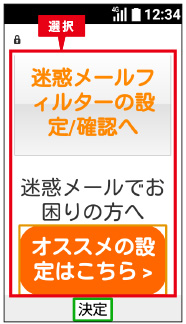かんたんケータイ使い方ガイド「メールを使う」
Eメールアドレスを設定しよう
![]() 待受画面で
待受画面で![[↑][メール]キー](img/button_up.png) を押します。
を押します。

![]() <メールを使う>を選択し、
<メールを使う>を選択し、![[OK]キー](img/button_center.png) を押します。
を押します。
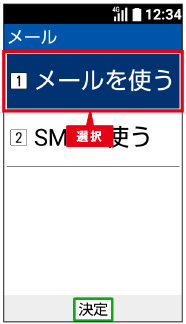
![]() 初回起動時は、メールアドレスの初期設定を行います。<接続する>を選択し、
初回起動時は、メールアドレスの初期設定を行います。<接続する>を選択し、![[OK]キー](img/button_center.png) を押します。
を押します。
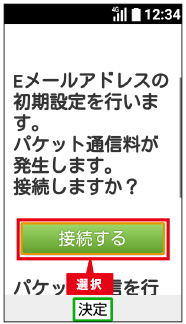
![]() <閉じる>を選択し、
<閉じる>を選択し、![[OK]キー](img/button_center.png) を押します。メールアドレスを変更する場合は、次の手順に進みます。
を押します。メールアドレスを変更する場合は、次の手順に進みます。

![]() Eメールトップ画面が表示されます。確認画面が表示された場合は画面の指示に従ってください。
Eメールトップ画面が表示されます。確認画面が表示された場合は画面の指示に従ってください。

![]() <Eメールの設定を行う>を選択し、
<Eメールの設定を行う>を選択し、![[OK]キー](img/button_center.png) を押します。
を押します。

![]() <アドレス変更・その他の設定>を選択し、
<アドレス変更・その他の設定>を選択し、![[OK]キー](img/button_center.png) を押します。
を押します。

![]() <接続する>→<Eメールアドレスの変更へ>を選択し、
<接続する>→<Eメールアドレスの変更へ>を選択し、![[OK]キー](img/button_center.png) を押します。
を押します。
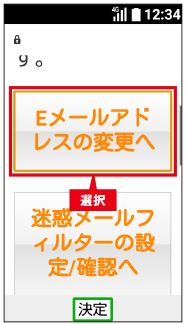
![]() 契約時に設定した4桁の暗証番号を正確に入力します。
契約時に設定した4桁の暗証番号を正確に入力します。
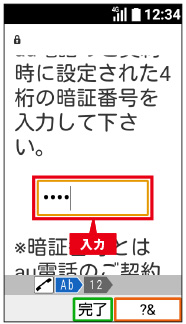
![]() <送信>を選択し、
<送信>を選択し、![[OK]キー](img/button_center.png) を押します。
を押します。
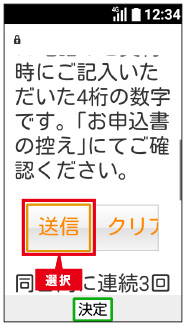
![]() Eメールアドレス変更の際の注意事項を確認したら、<承諾する>を選択し、
Eメールアドレス変更の際の注意事項を確認したら、<承諾する>を選択し、![[OK]キー](img/button_center.png) を押します。
を押します。
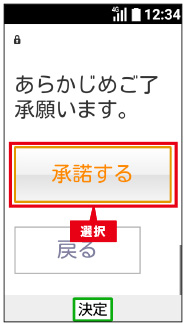
![]() Eメールアドレスとして設定する任意の文字を入力→<送信>を選択し、
Eメールアドレスとして設定する任意の文字を入力→<送信>を選択し、![[OK]キー](img/button_center.png) を押します。
を押します。
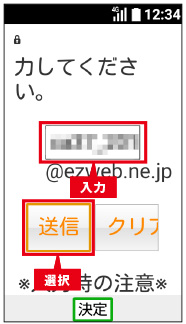
![]() Eメールアドレス変更の確認画面が表示されるので、<OK>を選択し、
Eメールアドレス変更の確認画面が表示されるので、<OK>を選択し、![[OK]キー](img/button_center.png) を押します。
を押します。
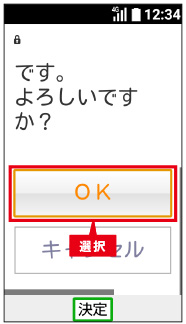
![]() Eメールアドレスが変更されました。<閉じる>を選択し、
Eメールアドレスが変更されました。<閉じる>を選択し、![[OK]キー](img/button_center.png) を押すと、設定が完了します。
を押すと、設定が完了します。
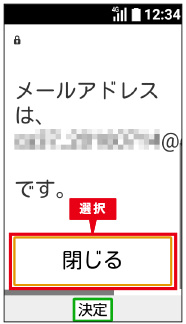
Eメールを送信しよう
![]() 待受画面で
待受画面で![[↑][メール]キー](img/button_up.png) を押します。
を押します。

![]() <メールを使う>→<メールを作る>を選択し、
<メールを使う>→<メールを作る>を選択し、![[OK]キー](img/button_center.png) を押します。
を押します。

![]() 宛先欄を選択し、
宛先欄を選択し、![[OK]キー](img/button_center.png) を押します。
を押します。
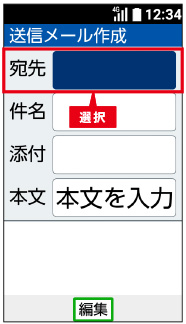
![]() 宛先の入力方法を選択し、画面の指示に従ってメールアドレスを入力してください。
宛先の入力方法を選択し、画面の指示に従ってメールアドレスを入力してください。
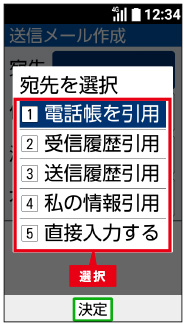
![]() 件名、本文を入力→
件名、本文を入力→![[電話帳]キー](img/button_address.png) →<送信>を選択し、
→<送信>を選択し、![[OK]キー](img/button_center.png) を押すと、メールが送信されます。
を押すと、メールが送信されます。
※確認画面が表示されたら![[OK]キー](img/button_center.png) を押します。
を押します。
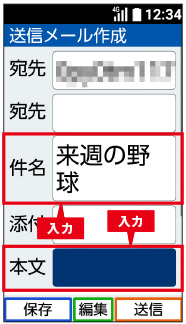
受信したEメールを確認・返信しよう
![]() メールを受信すると、画面に通知されます。<メール>を選択し、
メールを受信すると、画面に通知されます。<メール>を選択し、![[OK]キー](img/button_center.png) を押すと詳細を確認できます。
を押すと詳細を確認できます。

![]() 続けて返信をする場合は、
続けて返信をする場合は、![[電話帳]キー](img/button_address.png) →本文を入力→
→本文を入力→![[電話帳]キー](img/button_address.png) →<送信>を選択し、
→<送信>を選択し、![[OK]キー](img/button_center.png) を押すと、メールが送信されます。
を押すと、メールが送信されます。
※確認画面が表示されたら![[OK]キー](img/button_center.png) を押します。
を押します。
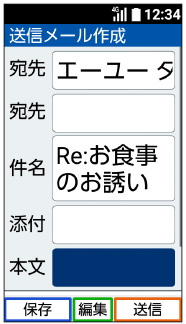
写真を添付して送信しよう
![]() 宛先、件名、本文を入力→添付欄を選択し、
宛先、件名、本文を入力→添付欄を選択し、![[OK]キー](img/button_center.png) を押します。
を押します。
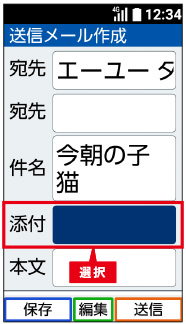
![]() <静止画を選択>→添付したいデータを選択します。
<静止画を選択>→添付したいデータを選択します。
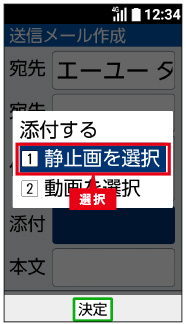
![]()
![[電話帳]キー](img/button_address.png) →<送信>を選択し、
→<送信>を選択し、![[OK]キー](img/button_center.png) を押すと、メールが送信されます。
を押すと、メールが送信されます。
※確認画面が表示されたら![[OK]キー](img/button_center.png) を押します。
を押します。
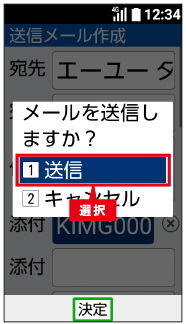
 パケット通信料について
パケット通信料について
写真を添付して送受信したメールは、文字だけのメールよりも多くのパケット通信料がかかります。パケット通信料定額サービスをご利用でない場合は、高額になることもありますので、ご注意ください。
SMS(Cメール)を送信しよう
![]() 待受画面で
待受画面で![[↑][メール]キー](img/button_up.png) を押します。
を押します。

![]() <SMSを使う>→
<SMSを使う>→![[電話帳]キー](img/button_address.png) を押します。
を押します。

![]()
![]() →メッセージを送信する相手を電話帳から選択し、
→メッセージを送信する相手を電話帳から選択し、![[OK]キー](img/button_center.png) を押します。
を押します。
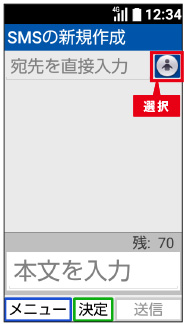
![]() 本文を入力し、
本文を入力し、![[電話帳]キー](img/button_address.png) を押すと送信されます。
を押すと送信されます。
※確認画面が表示されたら![[OK]キー](img/button_center.png) を押します。
を押します。
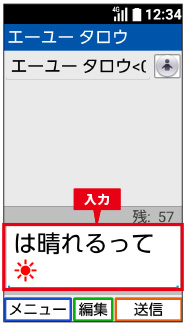
文字サイズを切り替える
![]() 待受画面で
待受画面で![[メニュー]キー](img/button_menu.png) →<設定を行う>を選択し、
→<設定を行う>を選択し、![[OK]キー](img/button_center.png) を押します。
を押します。

![]() <画面を設定する>を選択し、
<画面を設定する>を選択し、![[OK]キー](img/button_center.png) を押します。
を押します。
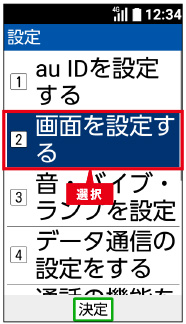
![]() <文字の大きさを設定する>を選択し、
<文字の大きさを設定する>を選択し、![[OK]キー](img/button_center.png) を押します。
を押します。

![]() <普通>/<大きい>を選択し、
<普通>/<大きい>を選択し、![[OK]キー](img/button_center.png) を押します。
を押します。
※確認画面が表示されたら![[OK]キー](img/button_center.png) を押します。
を押します。

迷惑メールを防ぐ
![]() 待受画面で
待受画面で![[↑][メール]キー](img/button_up.png) を押します。
を押します。

![]() <メールを使う>→<Eメールの設定を行う>を選択し、
<メールを使う>→<Eメールの設定を行う>を選択し、![[OK]キー](img/button_center.png) を押します。
を押します。

![]() <アドレス変更・その他の設定>→<接続する>を選択し、
<アドレス変更・その他の設定>→<接続する>を選択し、![[OK]キー](img/button_center.png) を押します。
を押します。
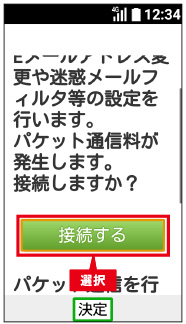
![]() <迷惑メールフィルターの設定/確認へ>/<オススメの設定はこちら>を選択し、
<迷惑メールフィルターの設定/確認へ>/<オススメの設定はこちら>を選択し、![[OK]キー](img/button_center.png) を押します。
を押します。
以降は画面の指示に従って操作してください。